الإعلانات
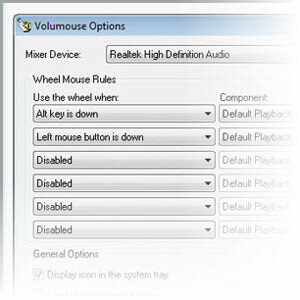 آه ، عجلة الفأرة المتواضعة. إذا كان جهاز التأشير الذي اخترته عبارة عن ماوس (بدلاً من لوحة تتبع الكمبيوتر المحمول) ، فأنت بالتأكيد لا تستخدم أزراره فقط - يجب أن تحصل عجلة التمرير على قدر كبير من الاستخدام أيضًا. ولكن ما الذي تستخدمه في الحقيقة؟ انتظر ، لا تقل لي: لتمرير المستندات وصفحات الويب! إذا كنت مستخدمًا متقدمًا ، فمن المحتمل أنك تستخدمه للتكبير والتصغير أيضًا ، وتغيير حجم الخط بنقرة سريعة على العجلة.
آه ، عجلة الفأرة المتواضعة. إذا كان جهاز التأشير الذي اخترته عبارة عن ماوس (بدلاً من لوحة تتبع الكمبيوتر المحمول) ، فأنت بالتأكيد لا تستخدم أزراره فقط - يجب أن تحصل عجلة التمرير على قدر كبير من الاستخدام أيضًا. ولكن ما الذي تستخدمه في الحقيقة؟ انتظر ، لا تقل لي: لتمرير المستندات وصفحات الويب! إذا كنت مستخدمًا متقدمًا ، فمن المحتمل أنك تستخدمه للتكبير والتصغير أيضًا ، وتغيير حجم الخط بنقرة سريعة على العجلة.
كل هذا جيد وجيد ، لكنه لا يخدش سطح ما يمكن أن تفعله عجلة الماوس. يمكنه تغيير مستويات الصوت وتعديل سطوع الشاشة (حتى إذا كنت لا تستخدم جهاز كمبيوتر محمول!) والمزيد. تريد أن تعرف كيف؟ اقرأ واكتشف الأداة المجانية الكلاسيكية Volumouse.
الوظيفة الأساسية
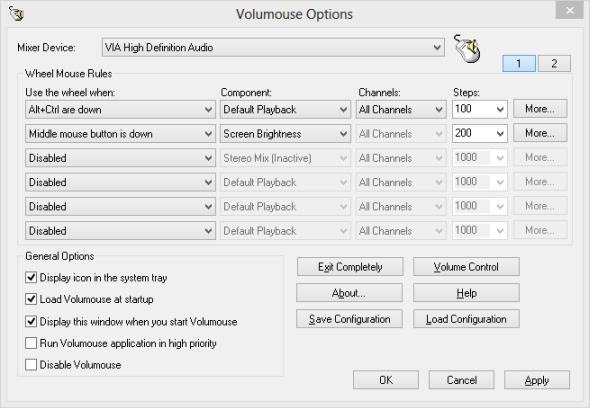
الفكرة الأساسية وراء Volumouse بسيطة: قم بتدوير عجلة الماوس أثناء الضغط باستمرار على مفاتيح معينة أو أزرار الماوس ، وتحدث أشياء مثيرة للاهتمام. هذا ليس مفهومًا جديدًا: كما قلت للتو ، الضغط باستمرار على Ctrl أو Shift أثناء تمرير العجلة هو أمر شائع جدًا ستستجيب التطبيقات من خلال تغيير حجم الخط أو تكبير لوحة الرسم (عندما يتعلق الأمر بالرسم أو تحرير الصور تطبيقات). إنه "قرص التكبير / التصغير" على سطح المكتب ، إن شئت - إيماءة في كل مكان يستخدمها العديد من المستخدمين والتطبيقات دون التفكير في الأمر كثيرًا. لكن Volumouse يأخذ هذا المفهوم ويمتد به إلى أقصى حدوده المنطقية ، مما يتيح لك الضغط على أي مفتاح أثناء تمرير عجلة الماوس وإجراء العديد من التغييرات على إعدادات النظام.
أعلاه ترى شاشة تكوين Volumouse. إنه ليس جميلًا تمامًا ، ولكنه واضح وعملي. يتم احتواء الجزء الأكبر من النافذة بواسطة قائمة تحتوي على عدة أعمدة. يشكل كل صف في القائمة "قاعدة" واحدة من مجلدات Volumouse. يستخدم العمود الأول لتهيئة المشغل: لتنشيط القاعدة ، ما الذي يجب عليك فعله بالإضافة إلى تدوير عجلة الماوس؟ إليك خياراتك:
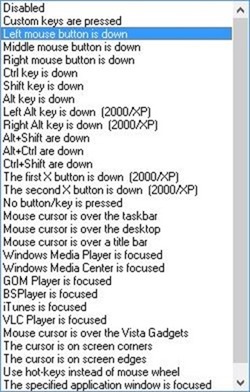
هذه قائمة. في الواقع ، لا تتناسب جميعها مع لقطة شاشة واحدة. ومع ذلك ، فإن الجزء الذي تراه أعلاه يعطي فكرة جيدة: يمكن أن يكون لديك مشغل قاعدة عند تدوير عجلة الماوس أثناء الضغط على Ctrl أو Shift أو Alt أو حتى على وجه التحديد فقط مفتاح Alt الأيسر أو الأيمن (لذلك يمكن أن يكون لديك عجلة + Alt اليسرى شيء واحد ، والعجلة + Alt الأيمن تفعل شيئًا بالكامل مختلف). يمكن لـ Volumouse أيضًا مشاهدة نوافذ معينة ، مما يتيح لك تعديل ما تفعله عجلة الماوس أثناء تنشيط VLC (على سبيل المثال).
حسنًا ، هذه كلها محفزات. الآن دعونا نلقي نظرة على المكونات يمكن لهذه المحفزات التحكم في:
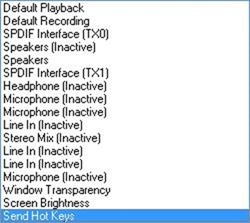
هذه قائمة أقصر إلى حد ما ، لكنها لا تزال تحتوي على قدر كبير من الطاقة. بشكل أساسي ، هذه هي الأشياء التي يمكن لـ Volumouse القيام بها: يتم تخصيص جزء كبير من القائمة لمجموعة متنوعة من النظام الخاص بك أجهزة الصوت ، لأن التحكم فيها هو خبز وزبدة فولوموس (في الاسم ، بعد ذلك الكل). على الرغم من أن القليل من العناصر في القائمة ليست أجهزة صوتية ، فإن كل منها يستحق ذكره الخاص:
- شفافية النافذة: يتيح لك هذا العنصر التلاشي الانتقائي للنوافذ للداخل وللخارج بمجرد الضغط على أحد المفاتيح والتمرير على زر الماوس. هل تريد معرفة ما وراء النافذة؟ تتلاشى قليلا.
- سطوع الشاشة: هذا هو الشيء الوحيد الذي جعلني أكتب هذا المنشور بأكمله بصدق. إذا كنت تستخدم جهاز كمبيوتر محمول ، فهذه ليست ميزة مثيرة لأن معظم أجهزة الكمبيوتر المحمولة توفر طريقة سهلة لضبط سطوع الشاشة ، على الأقل بالنسبة للشاشة المدمجة. ولكن إذا كنت مثلي تستخدم جهاز كمبيوتر مكتبي ، فإن القدرة على تقليل السطوع هي هبة من السماء في الليل. مدموج مع تدفق 4 طرق لمنع إجهاد العين بالكمبيوتر دون فقدان الإنتاجيةهل تقضي ساعات عديدة أمام شاشة الكمبيوتر؟ إذا فعلت ذلك ، فربما تكون على دراية بسلالة العين التي لا مفر منها التي تأتي معها. الصداع وحرق العين والحكة والتعب فقط ... اقرأ أكثر (أداة بسيطة ومجانية لتغيير درجة حرارة لون الشاشة وفقًا للوقت من اليوم) ، هذه طريقة رائعة لتجنب إجهاد العين عند العمل في غرفة مظلمة.
- إرسال مفاتيح التشغيل السريع: ربما تكون هذه الميزة الأكثر فتحًا في Volumouse. يمكنك استخدامه للتفاعل مع أي تطبيق على نظامك ، ولكن ما تفعله به متروك لك حقًا.
نصائح وتعديلات
ليس هناك الكثير من الزوايا والشقوق في Volumouse ، وهو أمر جيد حقًا. النصيحة الوحيدة التي أود أن أذكرها تتعلق بمعلمة "الخطوات" الموضحة في أول لقطة شاشة أعلاه. بشكل أساسي ، يتعلق Volumouse بالعمليات التي تحدث شيئًا فشيئًا: زيادة أو خفض مستوى الصوت ، أو عتامة النافذة ، أو سطوع الشاشة.
تتيح لك المعلمة "خطوات" تعيين مدى تنفيذ كل عملية تدريجية: كم يتغير مستوى الصوت مع كل درجة من عجلة الماوس ، على سبيل المثال. السبب في أنني أذكر ذلك هو أنه من تجربتي ، غالبًا ما يتم تعيين قيمة "خطوات" بشكل كبير جدًا بشكل افتراضي ، مما يمنح البرنامج بأكمله شعورًا محبطًا. أنت تدير عجلة الماوس قليلاً فقط ، ويصدر صوت الصوت بشكل مثير للقلق. في القيمة الافتراضية للخطوات ، وجدت نفسي مضطرًا إلى العبث باستمرار بعجلة الماوس حتى وصلت إلى المستويات التي أريدها.
بالنسبة لي ، كان الحل هو تقليل قيمة الخطوات ، مما يجعل التحكم في مستوى الصوت أكثر دقة. بالتأكيد ، لا يمكنك إرسال الصوت بسرعة كبيرة ، ولكن كم مرة تريد فعل ذلك حقًا؟ في معظم الأوقات ، أريد فقط تعديلها بسلاسة ، أو رفعها أو خفضها وفقًا للأغنية الحالية أو مستوى الضوضاء المحيطة. إن امتلاكك لقيمة "خطوات منخفضة" (100 بالنسبة لي) يتيح لي روعة ذلك بجهد قليل وبدون إحباط.
افكار اخيرة
Volumouse ليست جديدة للغاية ، وبالتأكيد ليست لامعة. واجهة المستخدم بسيطة ، حتى أنها مكتنزة قليلاً. لكنها مجانية وقوية وتعتمد على موارد النظام وتنجز المهمة. بالنسبة لي ، هذه هي خصائص الأداة الكلاسيكية ، وهي ميزة سأستخدمها بالتأكيد على نظامي الخاص. ينصح به بشده.


